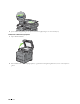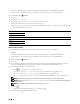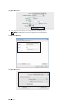Users Guide
Table Of Contents
- Dell™ C3765dnf Multifunction Color Laser Printer
- Innhold
- A Notater, merknader og advarsler 23
- 1 Brukerveiledning for Dell™ C3765dnf Multifunction Color Laser Printer 25
- 2 Finne informasjon 27
- 3 Produktfunksjoner 31
- 4 Om skriveren 33
- 5 Klargjøre skriverens maskinvare 41
- 6 Installere ekstrautstyr 43
- 7 Koble til skriveren 71
- 8 Angi IP-adresse 83
- 9 Legge i papir 87
- 10 Installere skriverdrivere på Windows®-datamaskiner 91
- 11 Installere skriverdrivere på Macintosh-datamaskiner 111
- 12 Installere skriverdrivere på Linux-datamaskiner (CUPS) 115
- 13 Operatørpanel 127
- 14 Dell™ Printer Configuration Web Tool 133
- 15 Informasjon om Verktøykasse-menyene 201
- 16 Kort om skrivermenyene 231
- 17 Retningslinjer for utskriftsmateriale 305
- 18 Legge i utskriftsmateriale 311
- 19 Utskrift 319
- 20 Kopiering 333
- 21 Skanning 345
- 22 Faks 373
- 23 Kort om skriverprogramvaren 403
- 24 Utskrift ved bruk av ColorTrack (Ekstern autentisering) 419
- 25 Bruke serveradressebok og servertelefonbok 427
- 26 Bruk av digitale sertifikater 429
- 27 Kort om fonter 441
- 28 Forstå skrivermeldinger 449
- 29 Spesifikasjoner 461
- 30 Vedlikeholde skriveren 469
- 31 Fjerne ekstrautstyr 507
- 32 Fjerne fastkjørt papir 517
- 33 Feilsøkingsveiledning 535
- B Tillegg 567
- A Notater, merknader og advarsler 23
- Før du begynner
- Konfigurere skriveren (skriveroppsett)
- Klargjøre skriverens maskinvare
- Installere ekstrautstyr
- Koble til skriveren
- Angi IP-adresse
- Legge i papir
- Installere skriverdrivere på Windows®-datamaskiner
- Installere skriverdrivere på Macintosh-datamaskiner
- Installere skriverdrivere på Linux-datamaskiner (CUPS)
- Bruke skriveren
- Operatørpanel
- Dell™ Printer Configuration Web Tool
- Informasjon om Verktøykasse-menyene
- Kort om skrivermenyene
- Rapport / liste
- Systeminnstillinger
- Panelinnstillinger
- PCL-fontliste
- PCL-makroliste
- PS-fontliste
- PDF-fontliste
- Jobbhistorikk
- Feilhistorie
- Utskriftsmåler
- Fargetestside
- Protokollmonitor
- Hurtigvalg
- Adressebok
- Serveradresse
- Faksaktivitet
- Ventende faks
- Lagrede dokumenter
- Skrive ut en rapport/liste fra operatørpanelet
- Skrive ut en rapport/liste fra verktøykassen
- Admin.innstillinger
- Standardinnstillinger
- Skuffbehandling
- Panelspråk
- Utskriftsmeny
- Kopimeny
- Skannemeny
- E-post
- Faksmeny
- Menyen Direkte USB-utskrift
- ID-kortkopiering
- Panellås
- Tilbakestille standardinnstillinger
- Rapport / liste
- Retningslinjer for utskriftsmateriale
- Legge i utskriftsmateriale
- Utskrift, kopiering, skanning og faksing
- Utskrift
- Kopiering
- Skanning
- Oversikt over skanning
- Skanne fra operatørpanelet - skann til applikasjon
- Skanne fra operatørpanelet - WSD-skanning
- Skanne med TWAIN-driveren
- Verktøy for innstilling av skanning
- Skanning ved hjelp av Windows Image Acquisition (WIA)-driveren
- Skanning til en datamaskin eller server via SMB/FTP
- Skanne til et USB-minne
- Sende en e-post med det skannede bildet
- Faks
- Konfigurere faksinnstillingene for første gang via Installasjonsnavigator
- Angi landet ditt
- Angi skriver-ID
- Angi dato og klokkeslett
- Endre klokkemodus
- Angi lyder
- Angi faksinnstillingsalternativer
- Sende en faks
- Sende en forsinket faks
- Sende en faks fra driveren (direkte faks)
- Motta en faks
- Automatisk oppringing
- Telefonbok
- Andre måter å sende faks på
- Skrive ut en rapport
- Endre innstillingsalternativer
- Bli kjent med skriveren
- Kort om skriverprogramvaren
- Utskrift ved bruk av ColorTrack (Ekstern autentisering)
- Bruke serveradressebok og servertelefonbok
- Bruk av digitale sertifikater
- Administrere sertifikater
- Stille inn funksjonene
- Stille inn sertifikatet i IPsec digital signaturmodus
- Stille inn SSL-use Server-sertifikat (HTTP/IPP)
- Stille inn LDAP-SSL/TLS-kommunikasjon
- Stille inn serversertifikat verifisering for LDAP-SSL/TLS-kommunikasjon
- Stille inn klientsertifikat for LDAP-SSL/TLS-kommunikasjon
- Innstilling for trådløst LAN LAN WPA-Enterprise (EAP-TLS)
- Innstilling for trådløst LAN WPA-Enterprise (PEAPV0-MS-CHAPV2, EAP-TTLS PAP, EAP-TTLS CHAP)
- Angr klientsertifikatet for IEEE 802.1x (EAP-TLS)
- Kort om fonter
- Forstå skrivermeldinger
- Spesifikasjoner
- Vedlikeholde skriveren
- Vedlikeholde skriveren
- Fastslå status for forbruksartikler
- Spare forbruksartikler
- Bestille forbruksvarer
- Lagre utskriftsmateriale
- Oppbevaring av forbruksvarer
- Bytte tonerkassetter
- Bytte trommelkassetter
- Bytte av fikseringsenheten
- Erstatte belteenheten, 2. belteenhetrullen (2. BTR) og materullen
- Bytte resttonerboksen
- Rengjøring inne i skriveren
- Rengjøring av skanneren
- Rengjøre DADF-materullen
- Justere fargeregistrering
- Fjerne ekstrautstyr
- Fjerne fastkjørt papir
- Vedlikeholde skriveren
- Feilsøking
- Feilsøkingsveiledning
- Grunnleggende skriverproblemer
- Skjermproblemer
- Utskriftsproblemer
- Problemer med utskriftskvalitet
- Utskriften er for lys
- Toner smitter av, eller sverten sitter løst
- Tilfeldige flekker / uklare bilder
- Hele utskriften er tom
- Striper vises på utskriften
- Deler av eller hele utskriften er svart
- Hellende fargepunkter
- Vertikale, tomme felter
- Skygger
- Lysforårsaket materialtretthet
- Slør
- Bead-Carry-Out (BCO)
- Ujevne tegn
- Striper
- Auger-merke
- Krøllet/flekkete papir
- Skade på arkets innføringskant
- Fastkjørt papir/justeringsproblemer
- Topp- og sidemargene er feil
- Fargeregistreringen er ikke justert
- Bildene er skjeve
- Papirfastkjøring i skuff1/ekstra 550-arkmater
- MPF-fastkjøring
- Fastkjøring i register (utgangssensor på JAM)
- Fastkjøring ved utmating (utgangssensor av JAM)
- Fastkjøring ved flermating i skuff1/ekstra 550-arkmater
- MPF-fastkjøring ved flermating
- Støy
- Kopieringsproblemer
- Faksproblemer
- Skanneproblemer
- Problemer med digitalt sertifikat
- Problemer med installert ekstra tilbehør
- Driftsproblemer med skannerdriver/skriver
- Andre problemer
- Kontakte service
- Feilsøkingsveiledning
- Tillegg
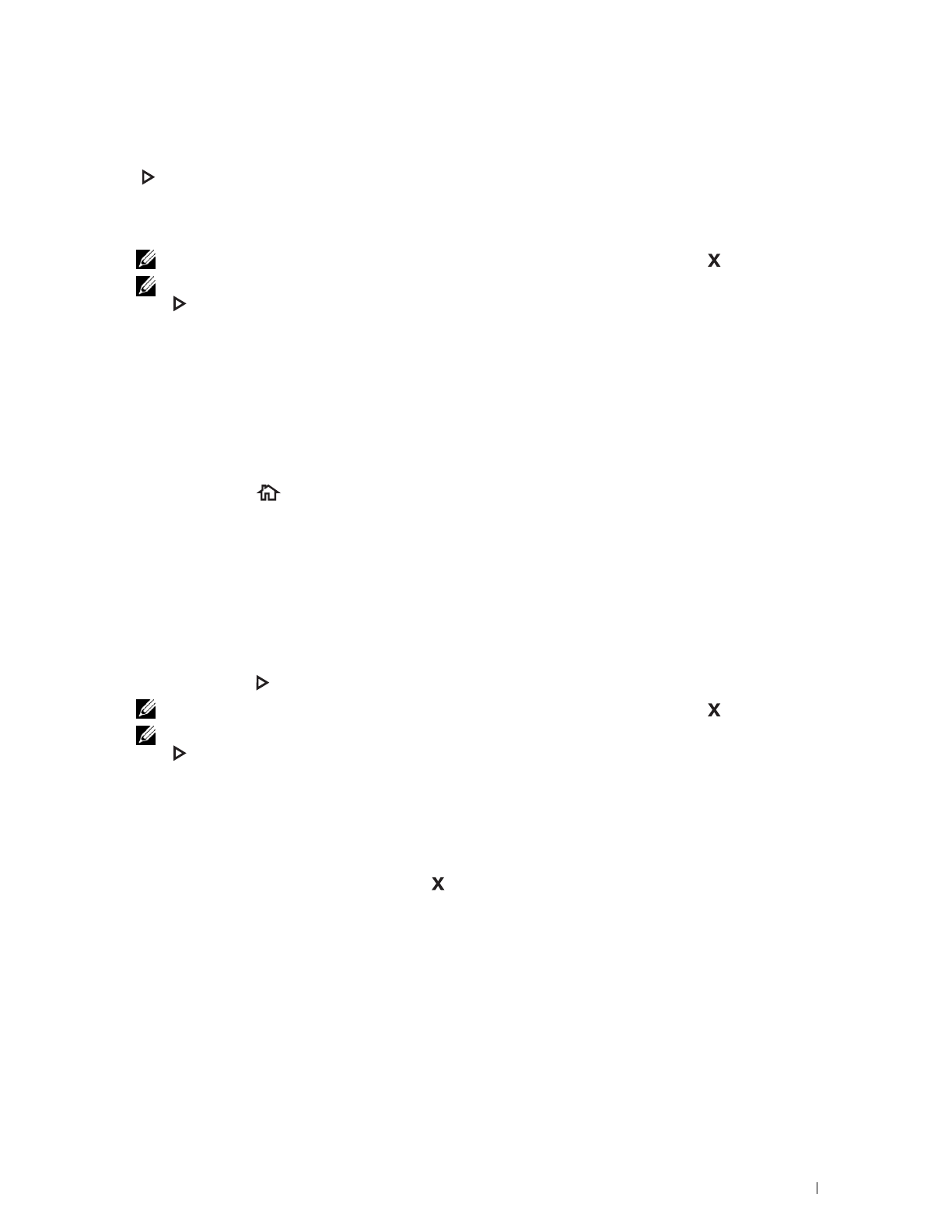
Faks 385
Når du har lagt dokumentet på glassplaten, vil en melding på skjermen be deg om å legge på neste side.
Hvis du vil plassere et nytt dokument, erstatt dokumentet med et nytt dokument og trykk deretter på knappen
(Start)
.
Når du er ferdig med å lase inn dokumentene, velg
Send nå
.
Skriveren begynner å ringe nummeret, og sender deretter faksen når den eksterne faksmaskinen er klar.
MERK: Du kan avbryte faksjobben når som helst under fakssendingen ved å trykke på knappen
(Avbryt).
MERK: Hvis tilgjengelig tid er angitt, eller faksfunksjonen er låst, vil fakssendingen ikke starte hvis du trykker på knappen
(Start)
.
(Informasjon om tilgjengelig tid finnes under “Angi tilgjengelig klokkeslett”, mens informasjon om
faksfunksjonen finnes under “Funksjon aktivert”.)
Sende en faks manuelt
1
Legg dokumentet/dokumentene med forsiden opp og med øvre kant først inn i DADF-en.
ELLER
Plasser ett enkelt dokument med fremsiden nedover på dokumentglasset, og lukk dokumentdekselet.
Mer informasjon om hvordan du legger i et dokument finnes under “Legge i et originaldokument”.
2
Trykk på knappen
(Hjem)
.
3
Velg
Faks
.
4
Juster dokumentoppløsningen slik at den passer faksens behov. (Se “Justere dokumentoppløsningen” for mer
informasjon. Informasjon om justering av kontrast finnes under “Justere dokumentkontrasten”.)
5
Velg
Lagt på
.
6
Angi faksnummeret for mottakeren ved hjelp av talltastene.
Du kan også velge mottaker ved å bruke hurtignummeret eller adresseboken. (Se “Automatisk repetisjon” for mer
informasjon.)
7
Trykk på knappen
(Start)
for å begynne å sende de skannede filene.
MERK: Du kan avbryte faksjobben når som helst under fakssendingen ved å trykke på knappen
(Avbryt).
MERK: Hvis tilgjengelig tid er angitt, eller faksfunksjonen er låst, vil fakssendingen ikke starte hvis du trykker på knappen
(Start)
.
(Informasjon om tilgjengelig tid finnes under “Angi tilgjengelig klokkeslett”, mens informasjon om
faksfunksjonen finnes under “Funksjon aktivert”.)
Bekrefte overføringer
Når den siste siden av dokumentet er sendt, piper skriveren og går tilbake til ventemodus.
Hvis noe går galt under fakssendingen, vises en feilmelding på skjermen.
Hvis du får en feilmelding, trykker du på knappen
(Avbryt) for å fjerne meldingen. Forsøk deretter å sende
dokumentet på nytt.
Du kan angi at skriveren skal skrive ut en bekreftelsesrapport automatisk etter hver faksoverføring. Se “Skrive ut en
rapport” for mer informasjon.
Automatisk repetisjon
Hvis nummeret du ringer er opptatt, eller ikke svarer når du sender en faks, vil skriveren automatisk slå nummeret på
nytt hvert minutt avhengig av antallet som er angitt i repetisjonsinnstillingene.
Informasjon om hvordan du endrer tidsintervallet mellom repetisjoner og endrer antall repetisjonsforsøk, finnes
under “Tilgjengelige faksinnstillingsalternativer”.